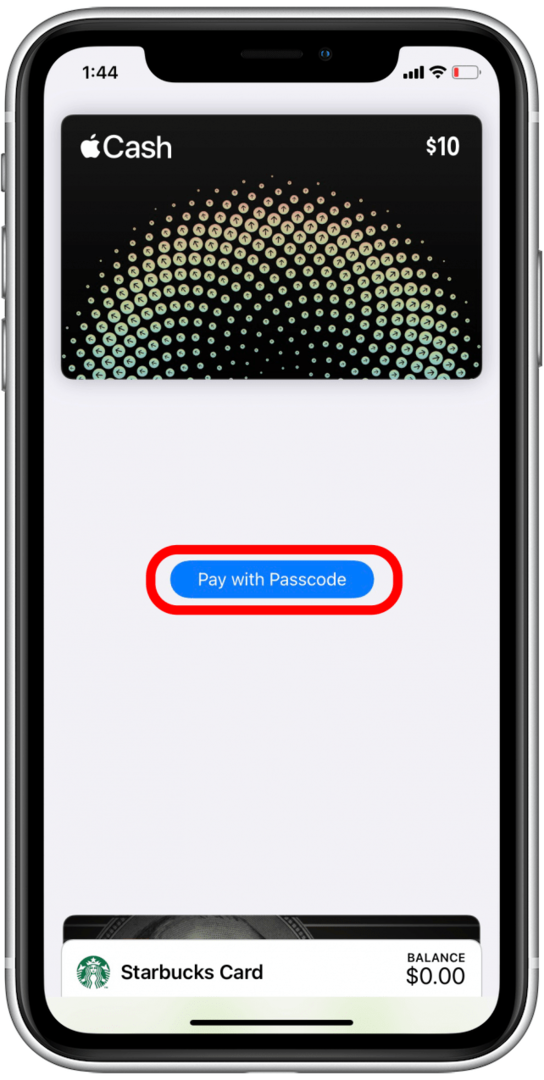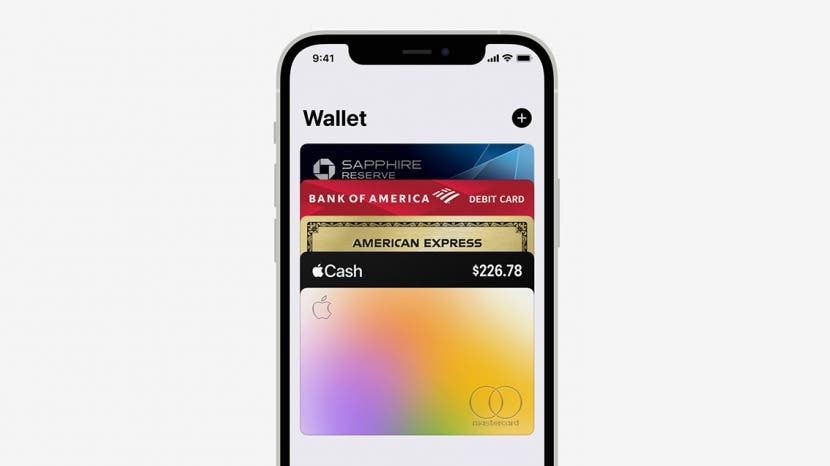
Apple Cüzdan ne yapar? Apple Wallet (eski adıyla Passbook), kredi ve banka kartlarınızı, ödül kartlarınızı, biniş kartlarınızı, sinema biletlerinizi ve daha fazlasını tek bir yerde tutan sanal bir cüzdan uygulamasıdır. Bu kılavuzda, Apple Cüzdan'a nasıl kart ve geçiş ekleneceğini ve bunların nasıl kullanılacağını inceleyeceğiz.
Atlamak:
- Apple Cüzdanına Nasıl Kart Eklenir?
- Apple Cüzdan Kartları: Nedir ve Nasıl Kullanılır?
- Apple Cash Nasıl Kullanılır
Apple Cüzdanına Nasıl Kart Eklenir?
Henüz yapmadıysanız, yapmanız gerekir Apple Pay'i kur sen başlamadan önce. Şimdi Apple Cüzdan'a nasıl ek kart ekleneceğini inceleyeceğiz. Yakında, sen bile yapabileceksin ehliyetinizi veya eyalet kimliğinizi Apple Cüzdanınıza ekleyin! iPhone'unuzda bir şeyler için nasıl ödeme yapacağınız ve mali durumunuzu nasıl yöneteceğiniz hakkında daha fazla bilgi edinmek için Günün bahşişi haber bülteni.
- Aç Cüzdan uygulaması.

- öğesine dokunun. simge ekle.
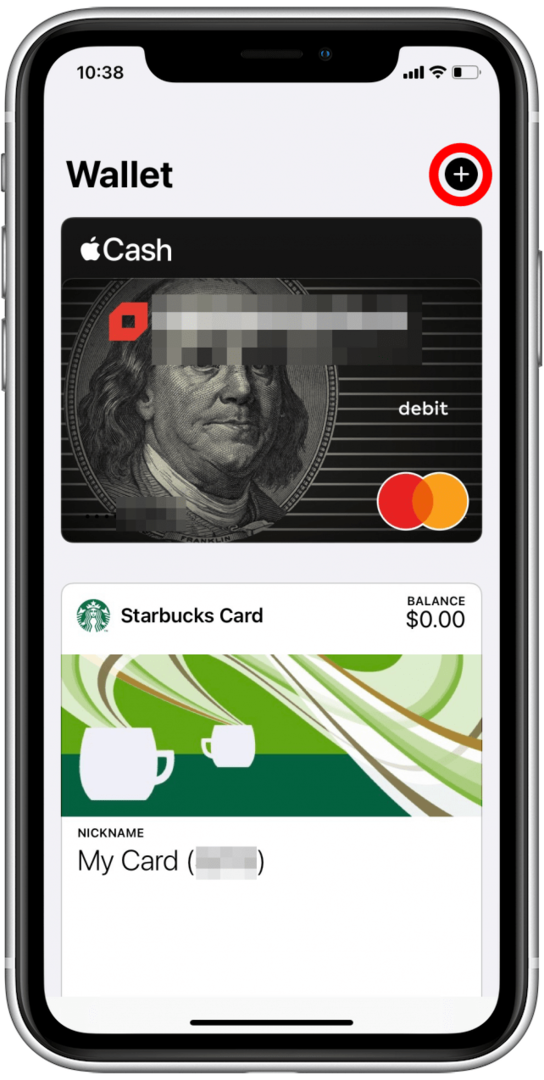
- Eklemek istediğiniz kart türünü seçin. Kredi kartı ekleyeceğim.
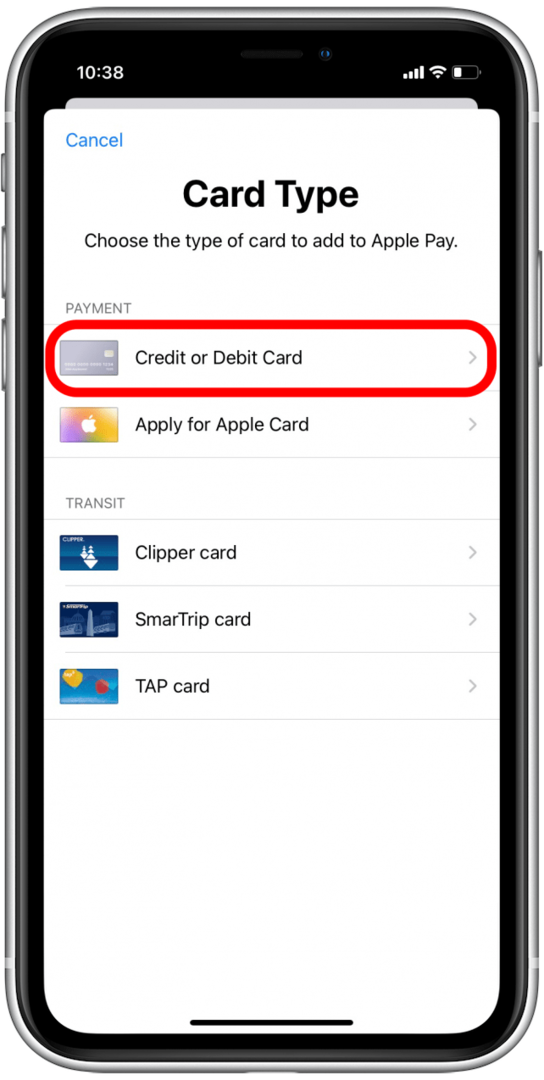
- Musluk Devam et.
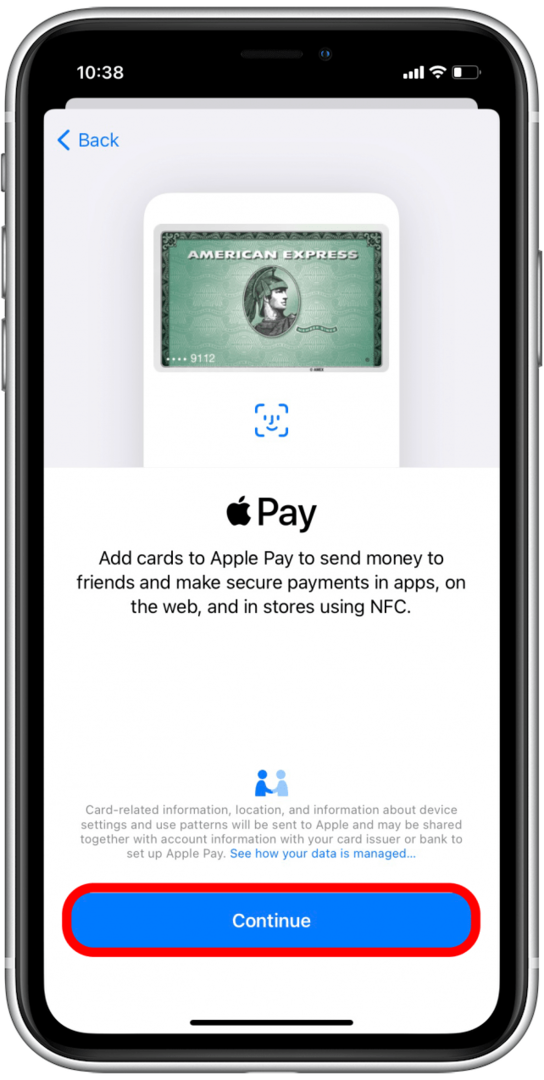
- Kameranızı kullanarak kartınızı çerçeveye yerleştirin veya öğesine dokunun. Kart Ayrıntılarını Manuel Olarak Girin.
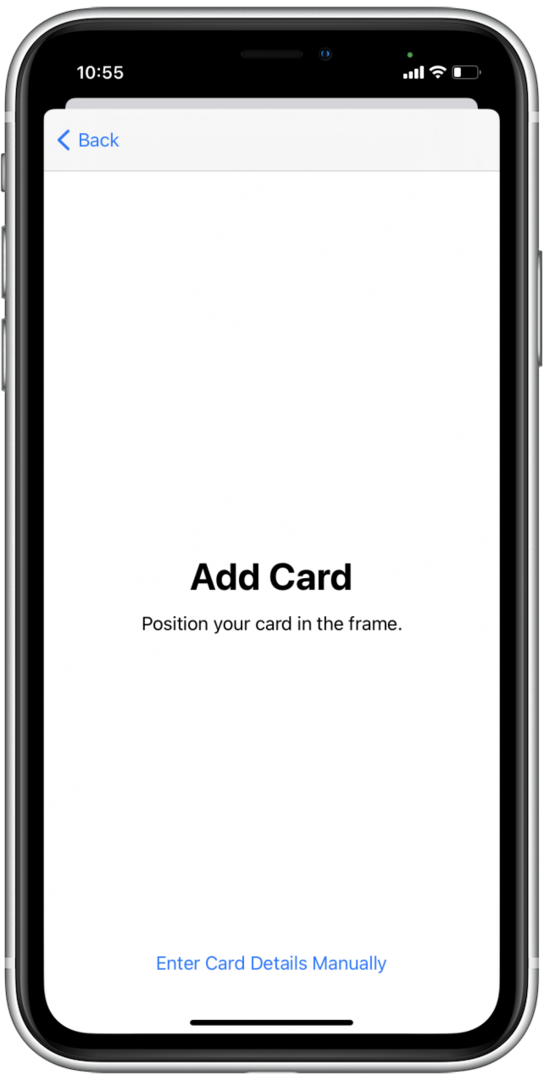
- Kart bilgilerinizi doğrulayın ve öğesine dokunun. Sonraki.
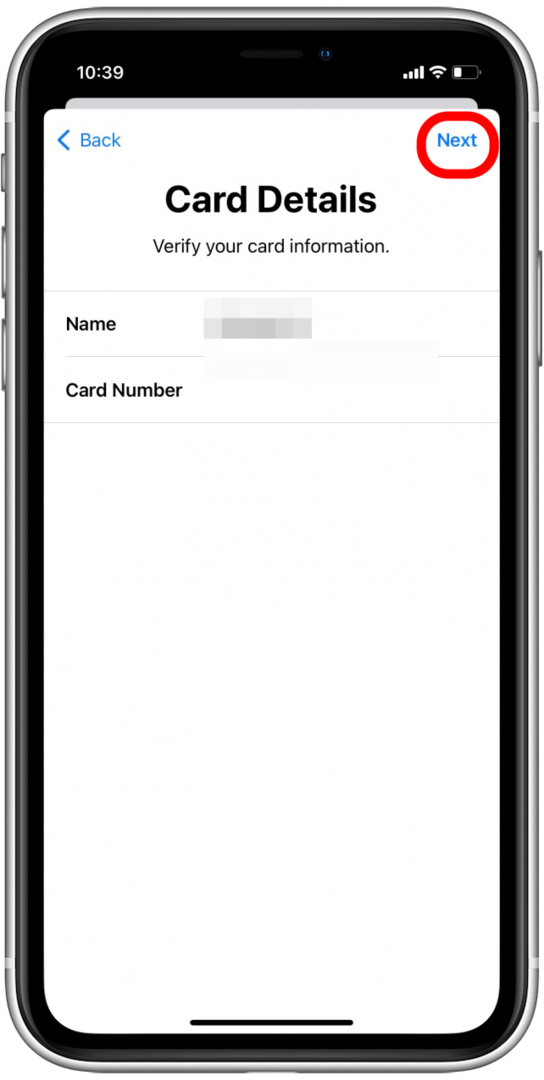
- Kartınızın son kullanma tarihini ve güvenlik kodunu girin.
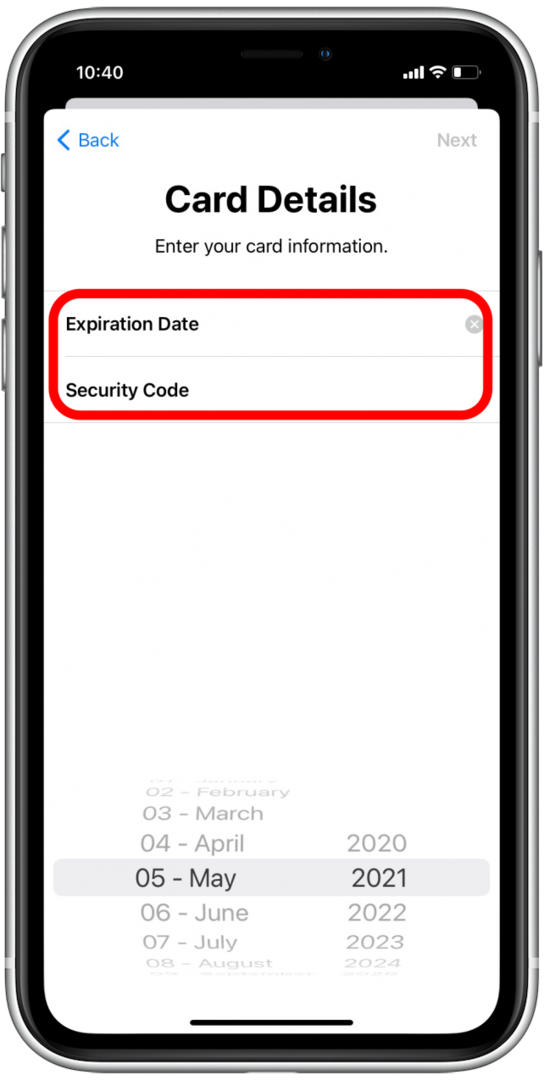
- Musluk Sonraki.
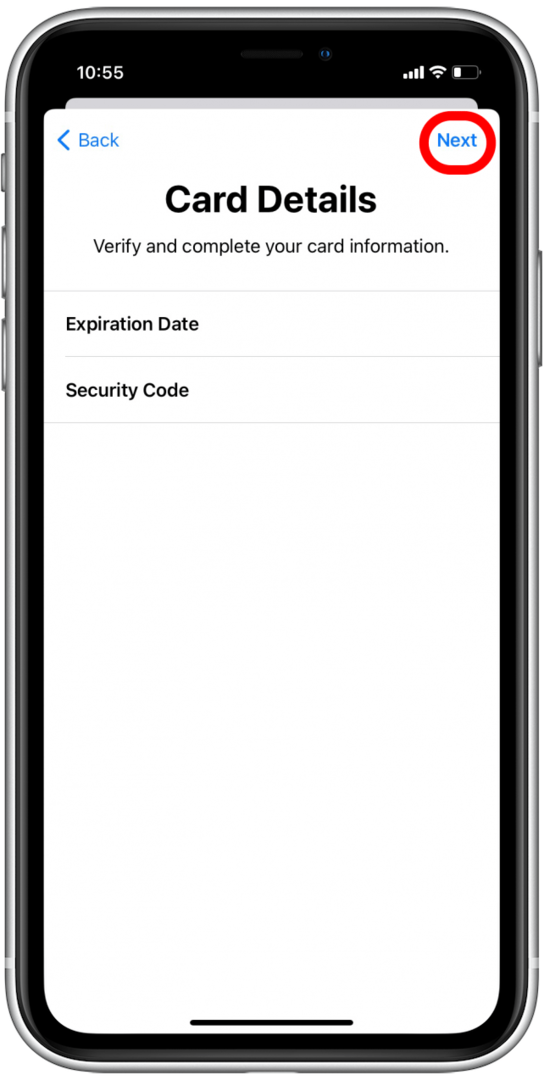
- Apple Cüzdan'ın kartınızı veren kuruluşla iletişim kurmasını bekleyin.
- Kartınızı veren kuruluştan hüküm ve koşulları görebilirsiniz. Dokunmadan önce bunları okuyun Kabul etmek.
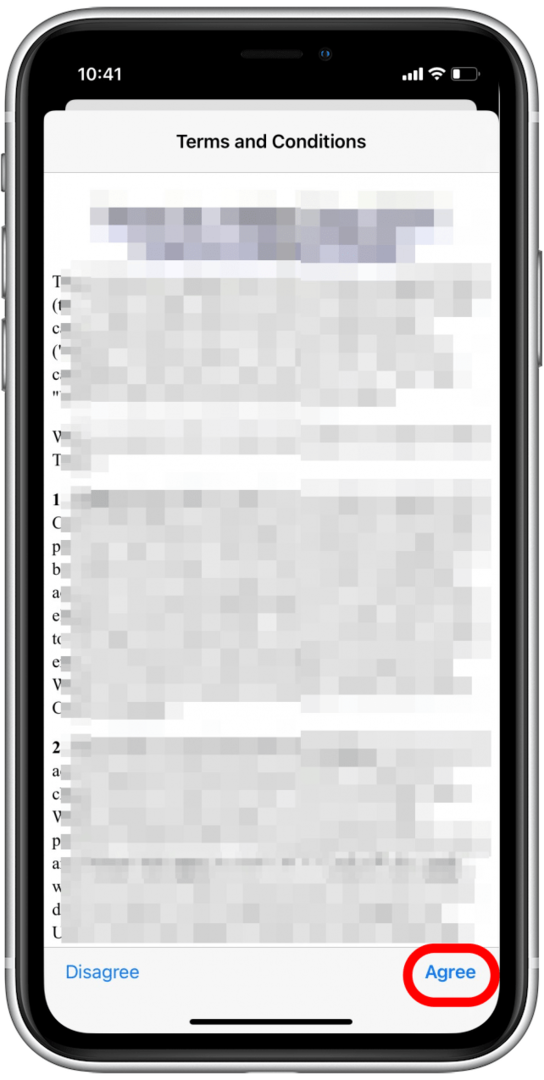
- Apple Pay için kartınızı nasıl doğrulayacağınızı seçin: Kartı veren kuruluşu arayabilir veya doğrulamak için bir e-posta alabilirsiniz.
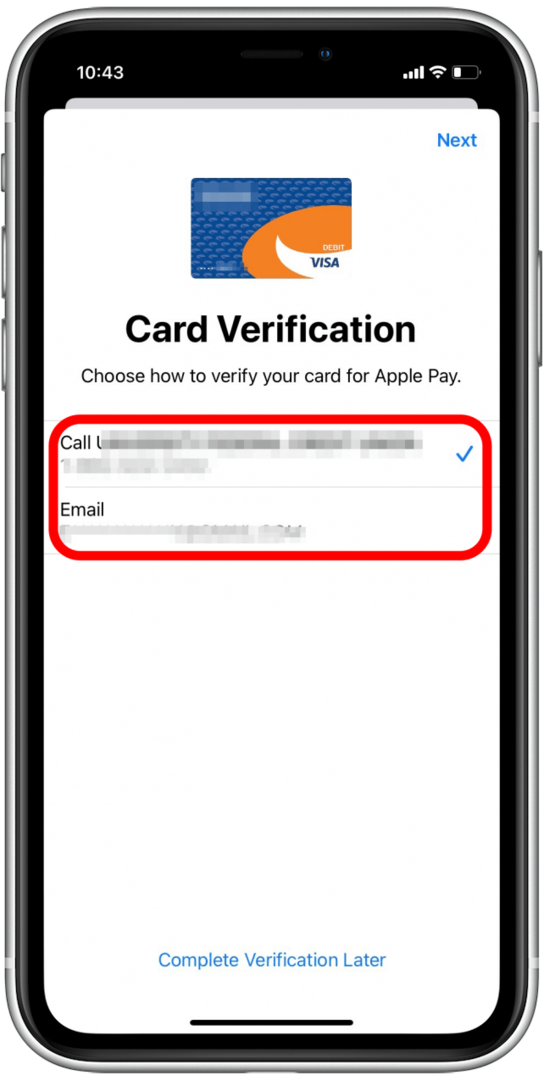
- Musluk Sonraki.
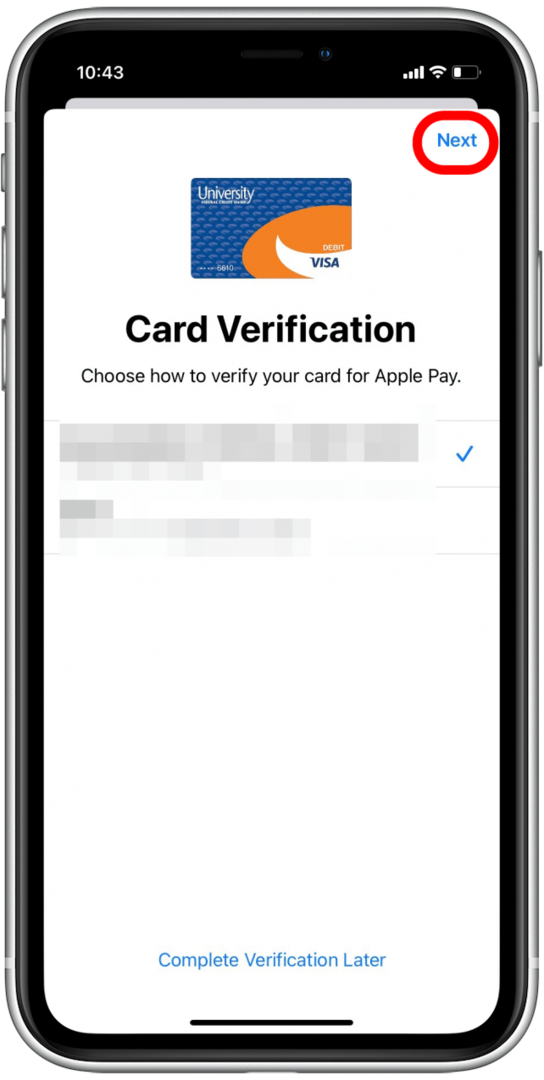
- Bir e-posta almayı seçtiyseniz, doğrulama kodunuzu almak için e-postanızı kontrol edin.
- Musluk Kodu girin.
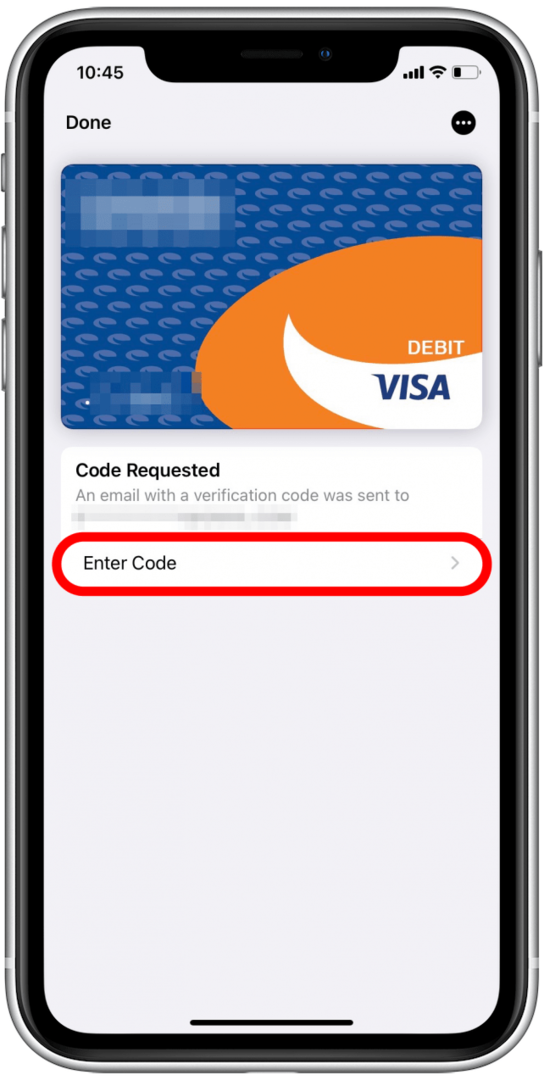
- Doğrulama kodunu girin ve öğesine dokunun. Sonraki.
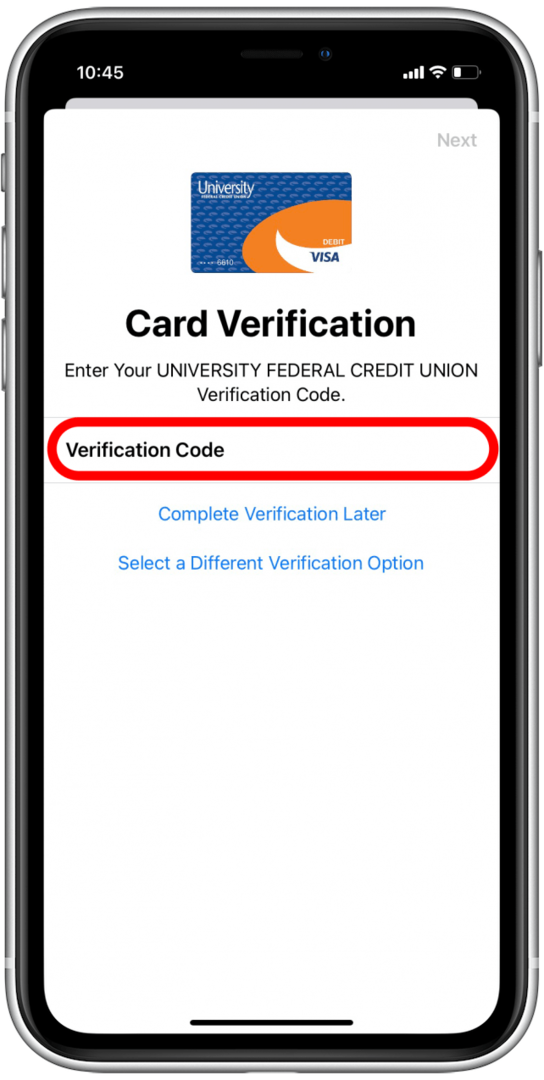
- Bu yeni kartı varsayılan kartınız olarak kullanmayı veya kullanmamayı seçebilirsiniz.
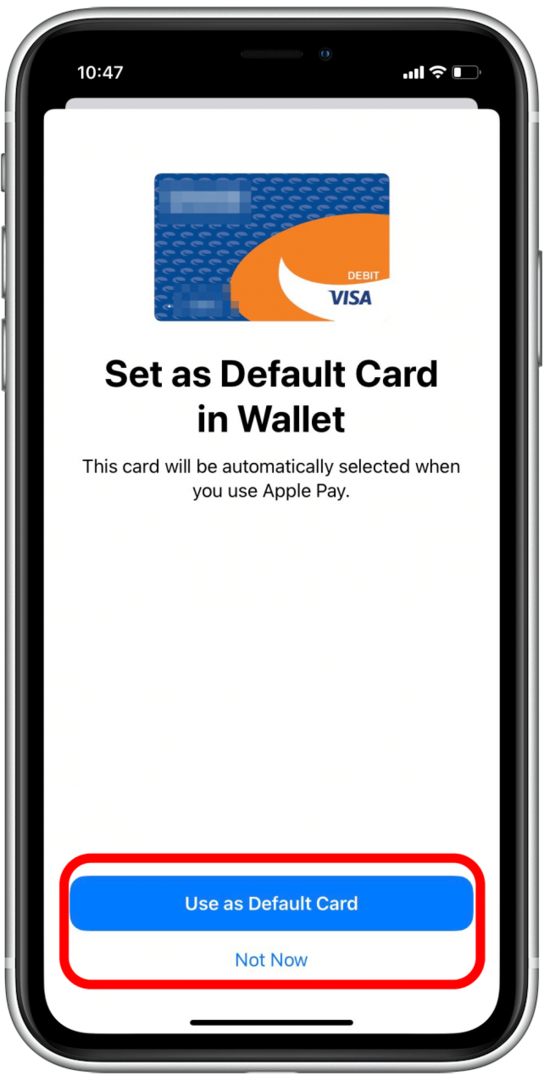
- Musluk Tamamlandı.
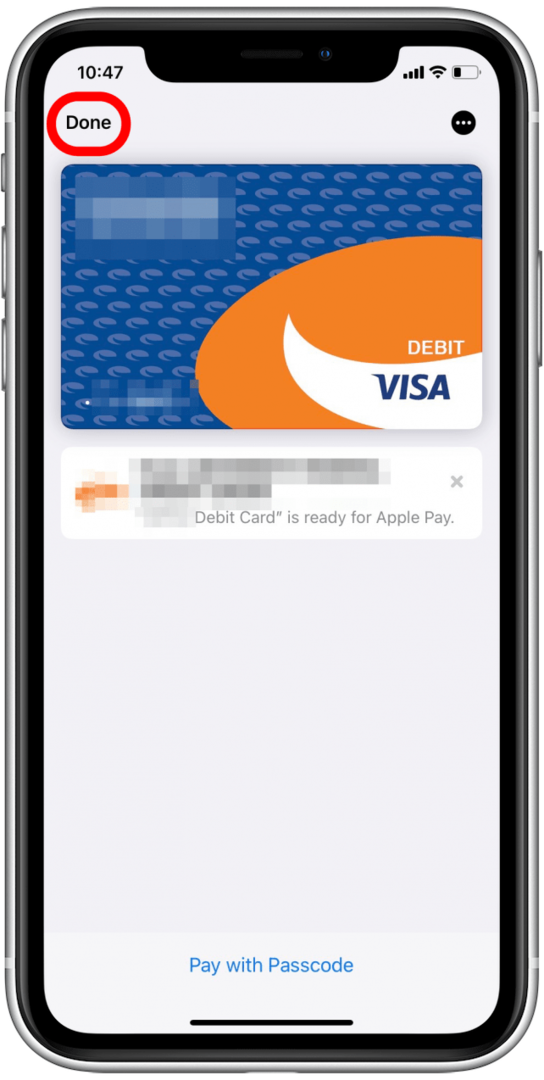
Şimdi Apple Pay ile kullanıma sunulan yeni eklenen kartla Apple Cüzdanınıza geri döneceksiniz. başlıklı makalemize göz atın Apple Pay ile mağazada nasıl ödeme yapılır sürece aşina değilseniz.
Apple Cüzdan Kartları: Nedir ve Nasıl Kullanılır?
Apple Cüzdan geçişleri nedir? Apple Cüzdan geçişleri, şu anda tek bir yerde sahip olabileceğiniz tüm ödül kartlarınızın, biletlerinizin ve diğer geçiş türlerinizin dijital bir koleksiyonudur. Ödülleri almak ve kullanmak, filmlere katılmak, uçuşları kontrol etmek ve daha fazlası için iPhone'unuzdaki geçiş kartlarını kullanabilirsiniz. Ancak bunlardan herhangi birini yapmadan önce, bunları Apple Cüzdanınıza eklemeniz gerekir.
Apple Cüzdanına Geçişler Nasıl Eklenir
Her şirketin, geçiş kartını Apple Cüzdanınıza eklemek için kullanabileceğiniz biraz farklı bir yöntemi olabilir. Burada, Apple Cüzdanınıza bir Starbucks kartı eklemeyi gözden geçireceğiz:
- Aç Starbucks uygulaması.
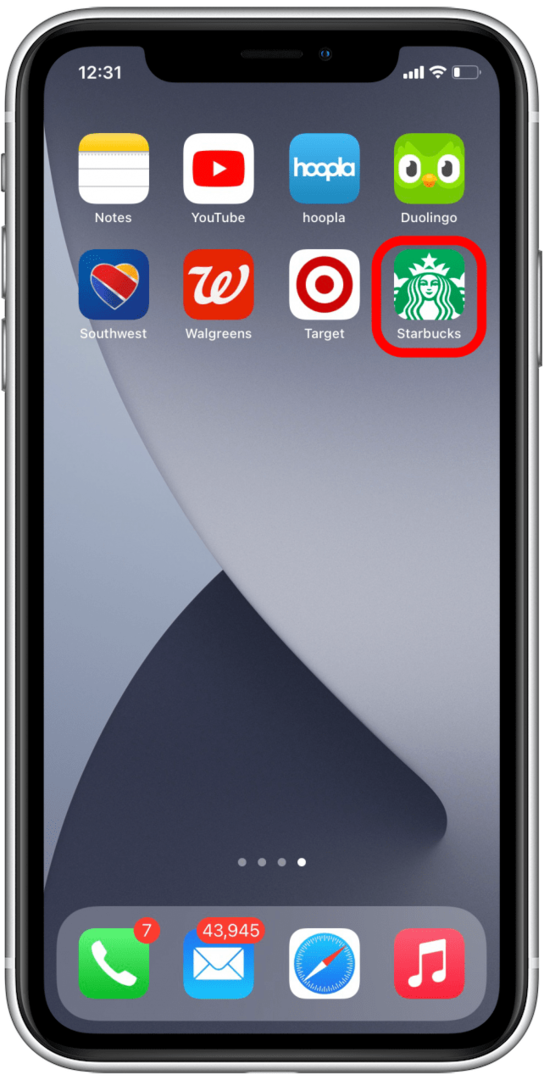
- Musluk Mağazada Öde.
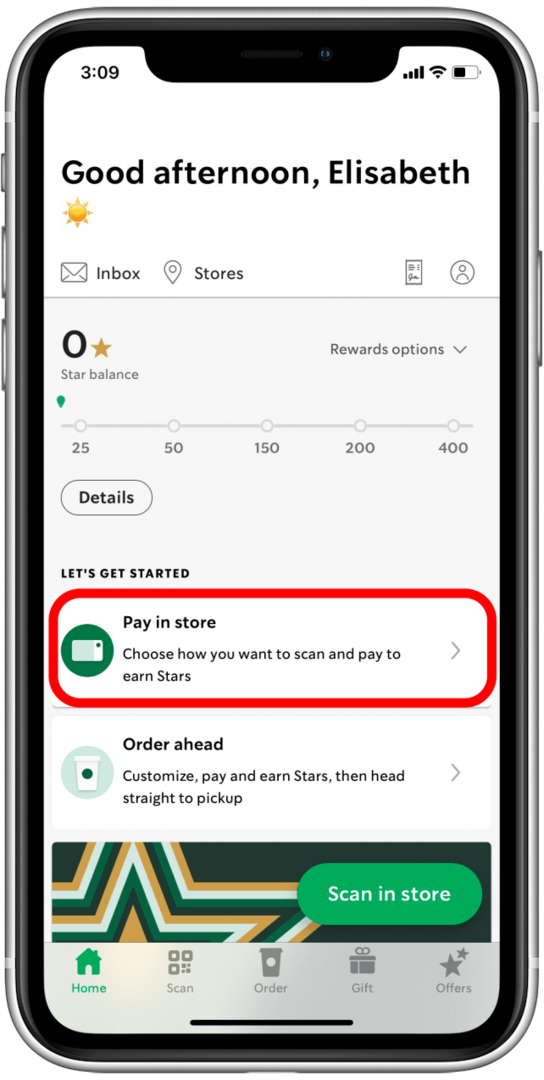
- Starbucks kartınızı bulun ve öğesine dokunun. Üstesinden gelmek.
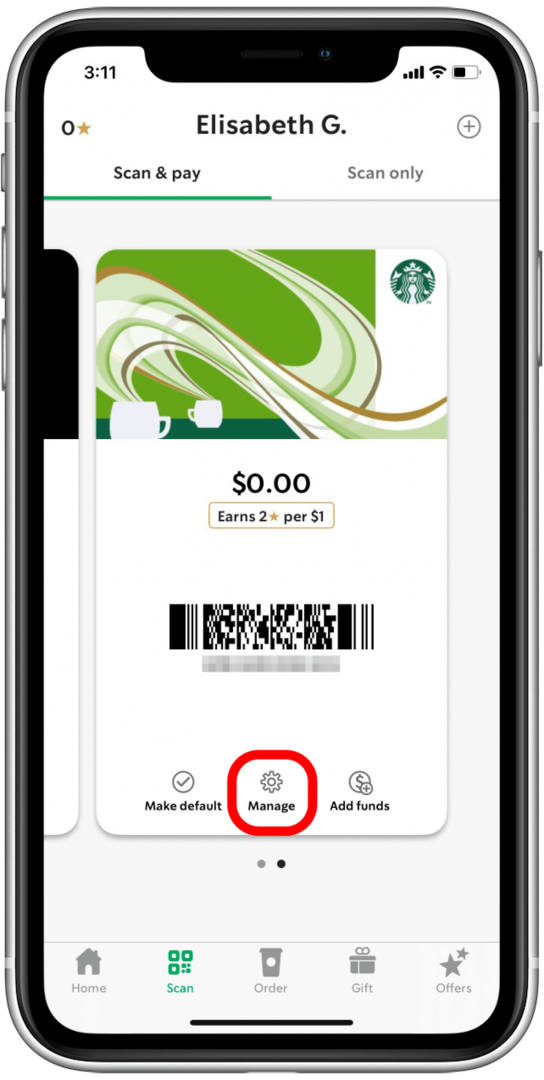
- Musluk Apple Cüzdan'a Ekle.
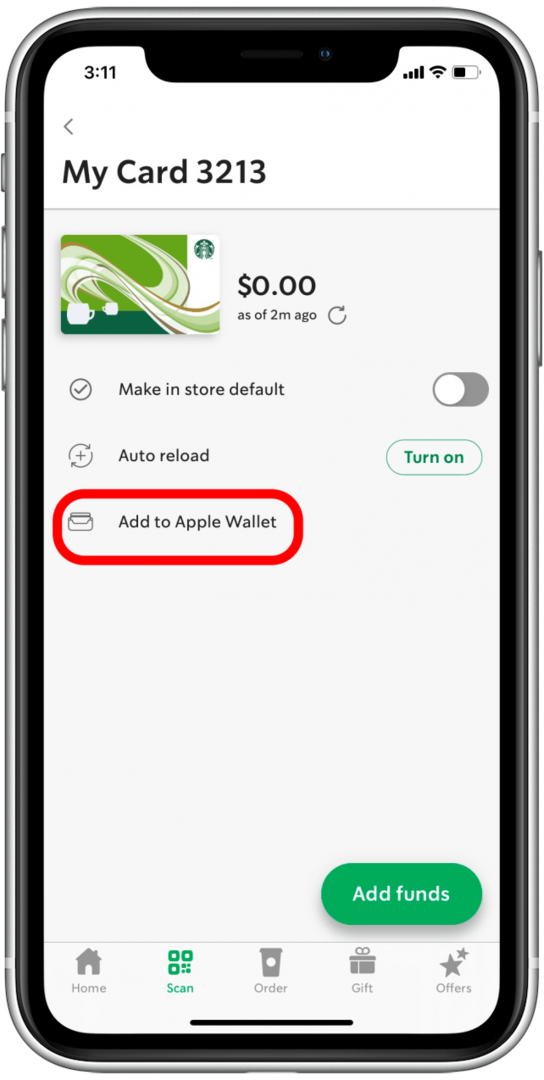
Artık Apple Cüzdanınızı açtığınızda, Apple Cash altında listelenen ödül kartınızı ve banka ve kredi kartlarınızı görmelisiniz.
Apple Cüzdan'da Geçişler Nasıl Kullanılır?
Bu logoları kasanın üzerinde veya yakınında görürseniz, ziyaret ettiğiniz bir mağazanın Apple Pay'i kabul edip etmediğini anlarsınız:
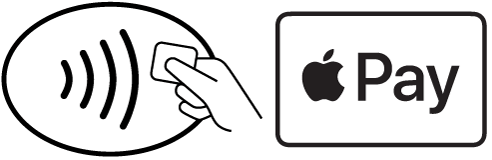
- Apple Cüzdanınızı kullanarak bir kartı taramaya veya ödeme yapmaya hazır olduğunuzda, şunları yapabilirsiniz: iPhone'unuzdaki Ana Sayfa veya Yan düğmeye iki kez dokunarak Cüzdan'ı açın.
- Kullanmak istediğiniz geçişe dokunun.
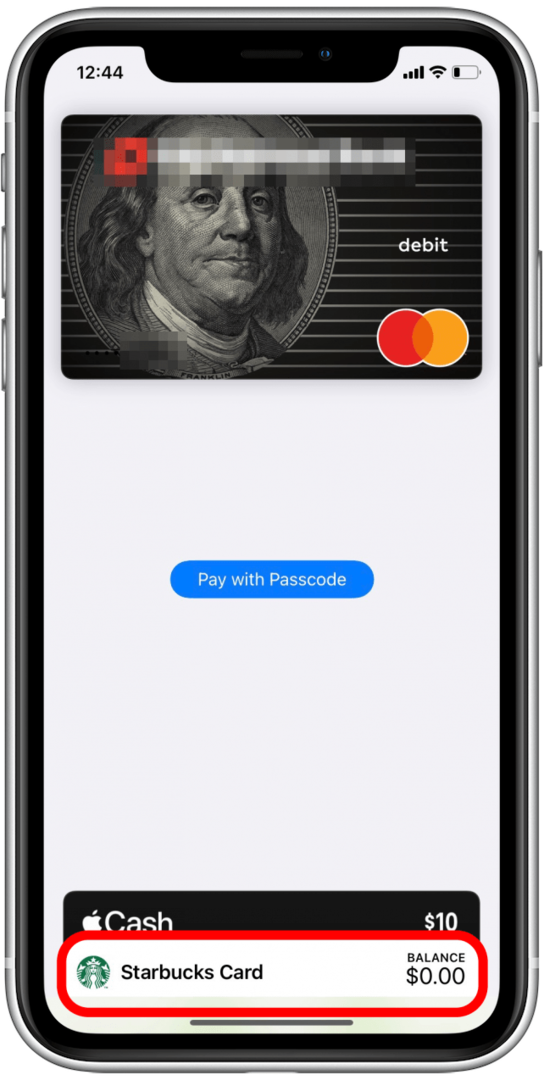
- Kayıtta geçiş kartınızı tarayın veya dokunun.
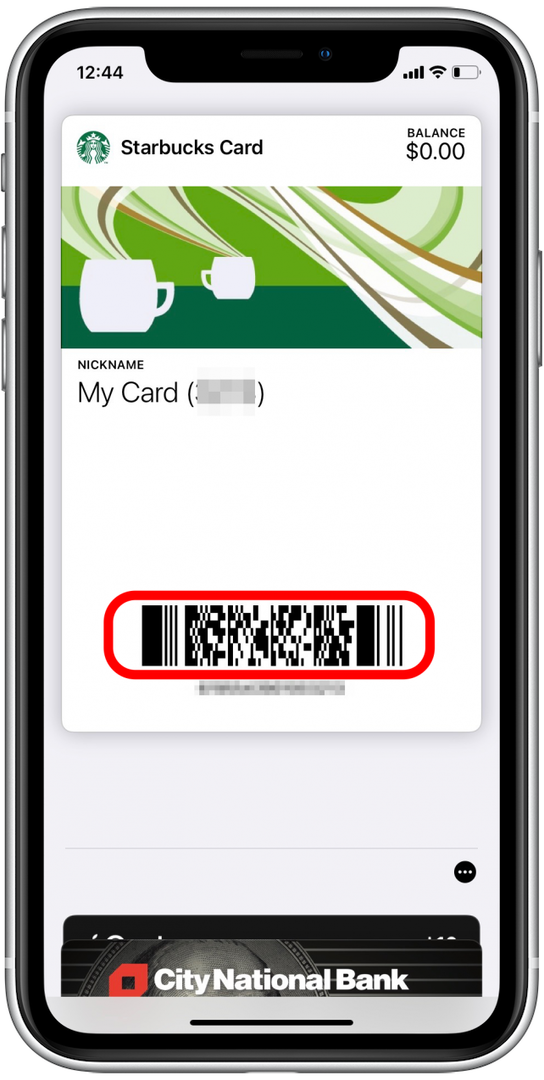
Apple Cash Nasıl Kullanılır
Venmo veya PayPal gibi Apple Cash, bir çek kesmekten çok daha kolay bir şekilde arkadaşlarınıza ve ailenize ödeme göndermenizi sağlar. Doğrudan Apple Cüzdanınızdan mağazalarda ödeme yapmak için Apple Cash bakiyenizi kullanabilir veya Mesajlar uygulaması aracılığıyla para gönderip almak için Apple Cash'i kullanabilirsiniz. Apple Cash'i nasıl ayarlayacağınızı, Apple Cash bakiyenize nasıl para ekleyeceğinizi ve Apple Cash kullanarak bir mağazada nasıl ödeme yapacağınızı ele alacağız.
Apple Cash'i Ayarla
Apple Cash'i nasıl kuracağınız aşağıda açıklanmıştır:
- seninkini aç elma cüzdanı.

- Musluk elma nakit.
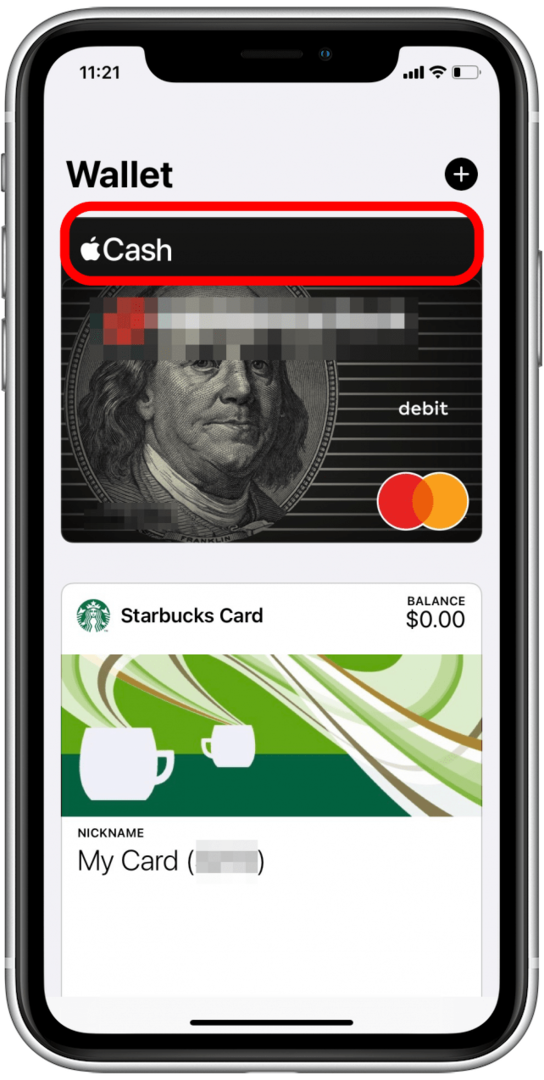
- Musluk Şimdi kur.
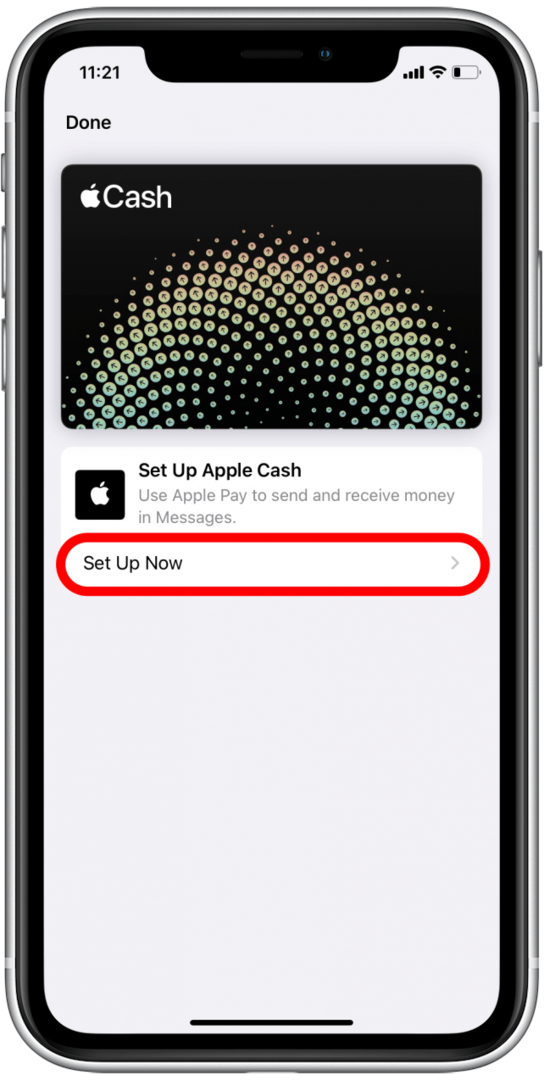
- Musluk Devam et.
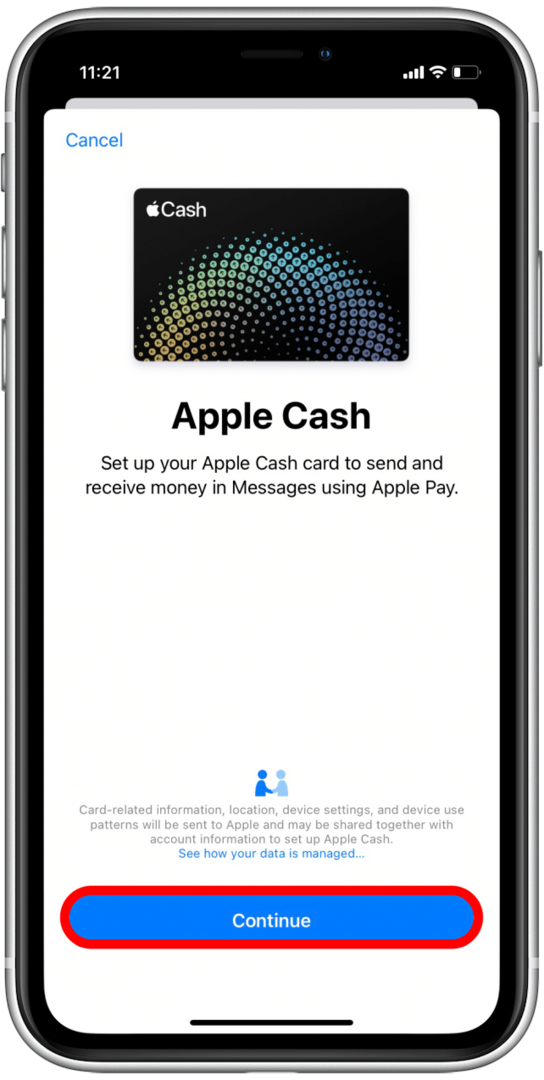
- Hüküm ve Koşulları gözden geçirin. Daha sonra başvurabilmeniz için bir kopyasını e-postanıza gönderin.
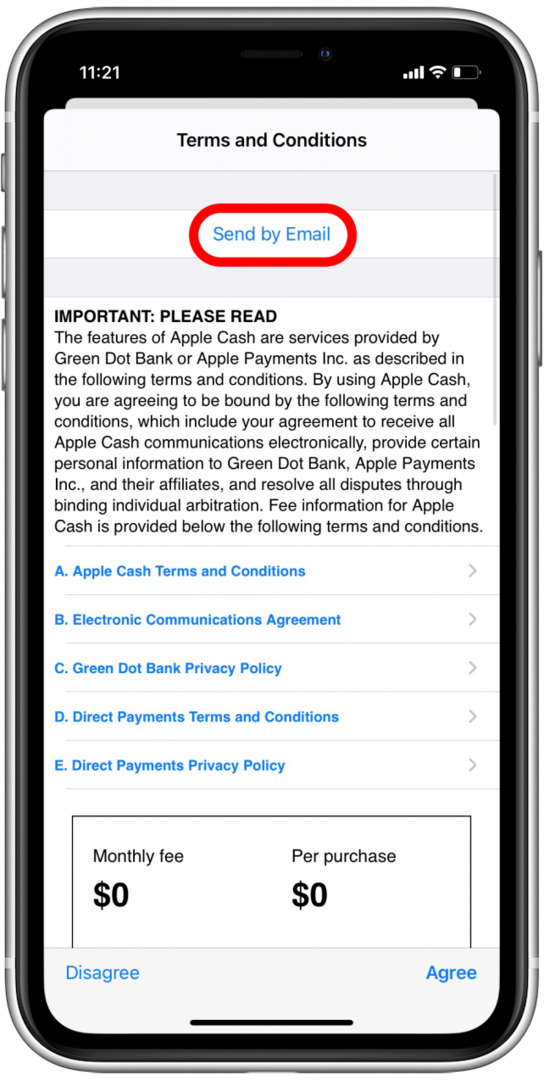
- Musluk Göndermek.
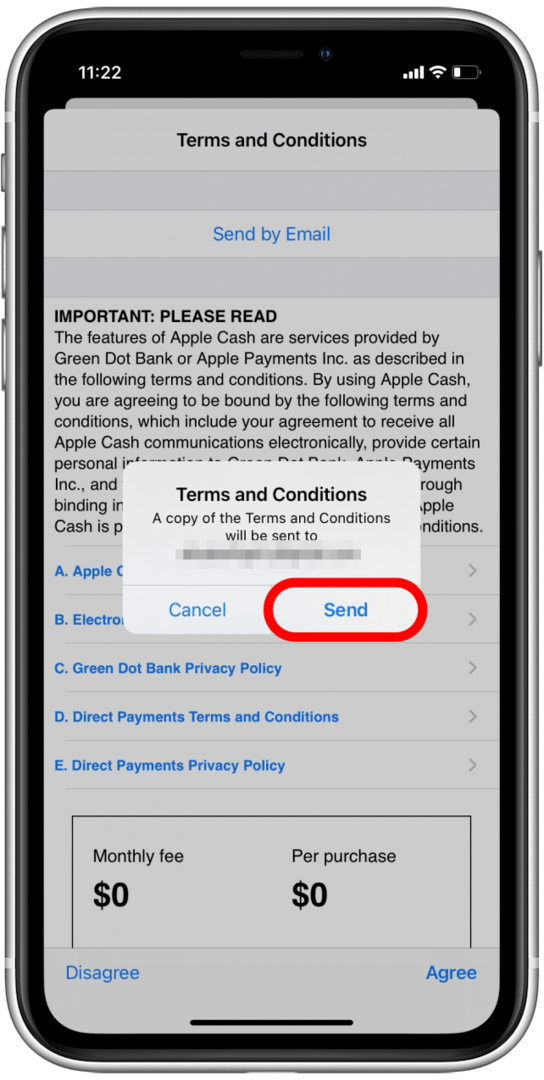
- Musluk Kabul etmek.
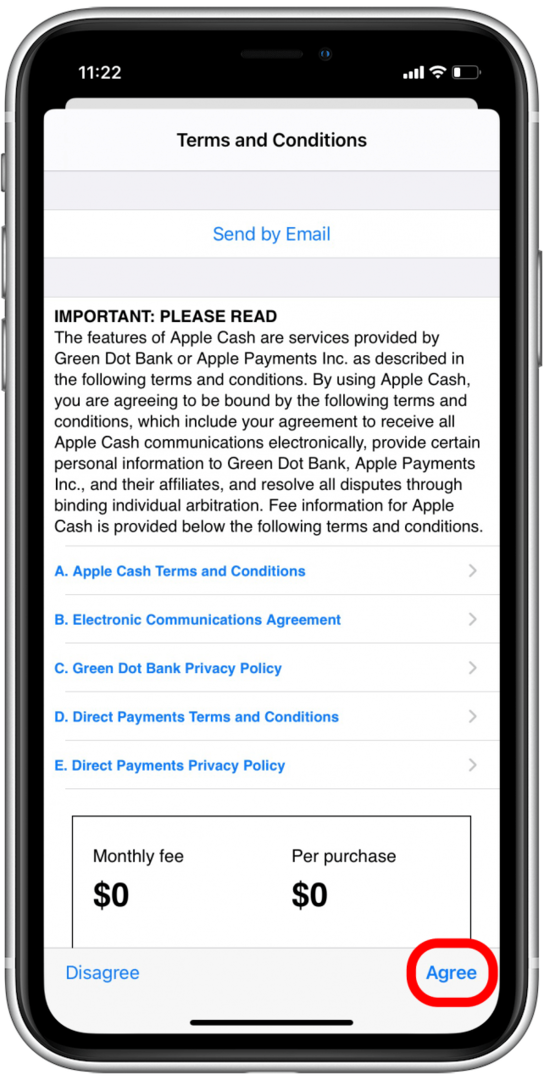
- Musluk Devam et kimliğinizi doğrulamak için.
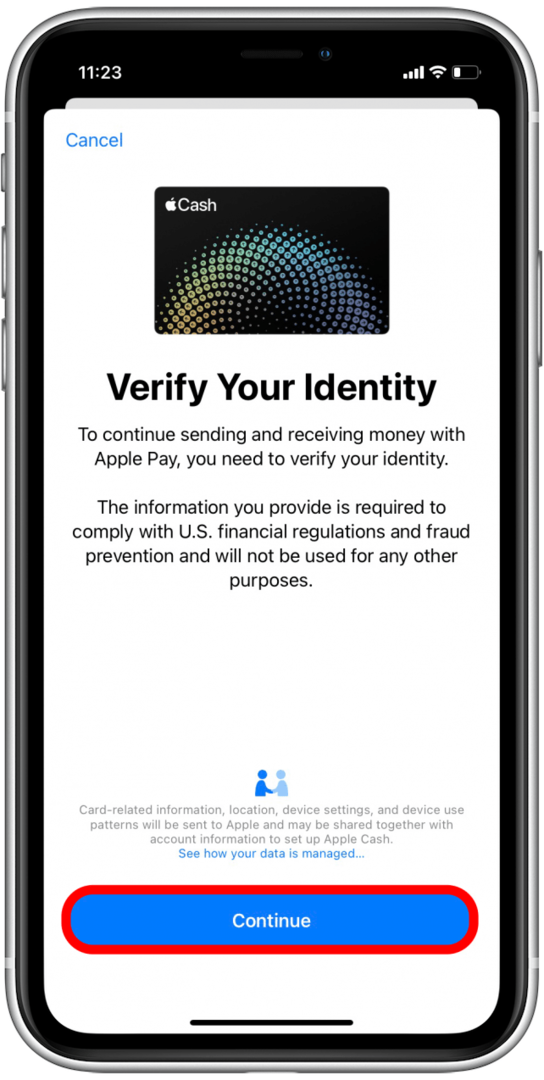
- Adınızı doğrulayın ve öğesine dokunun. Sonraki.
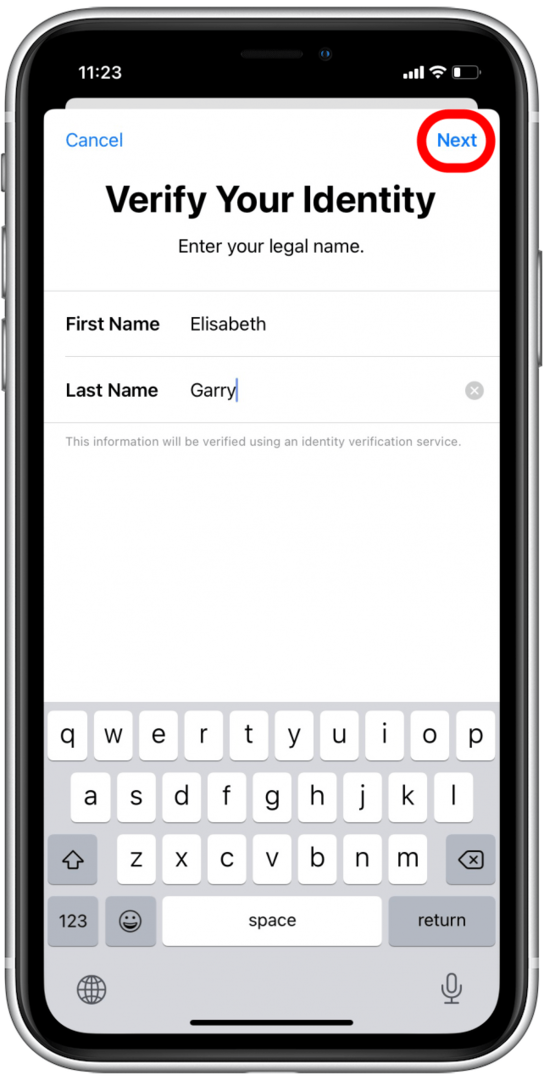
- Adresinizi girin ve öğesine dokunun. Sonraki.
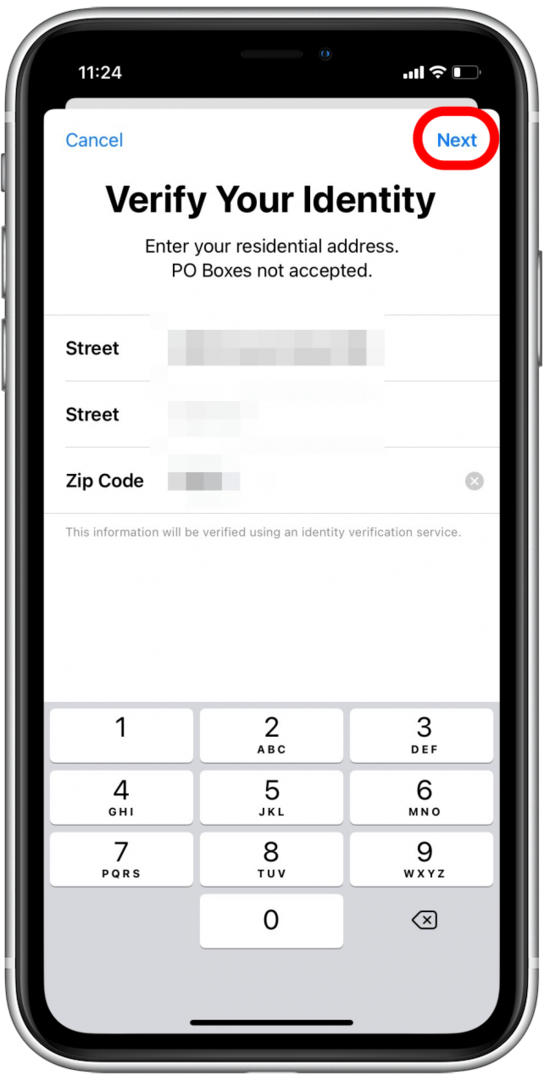
- Sosyal güvenlik numaranızın son dört hanesini ve doğum tarihinizi girin.
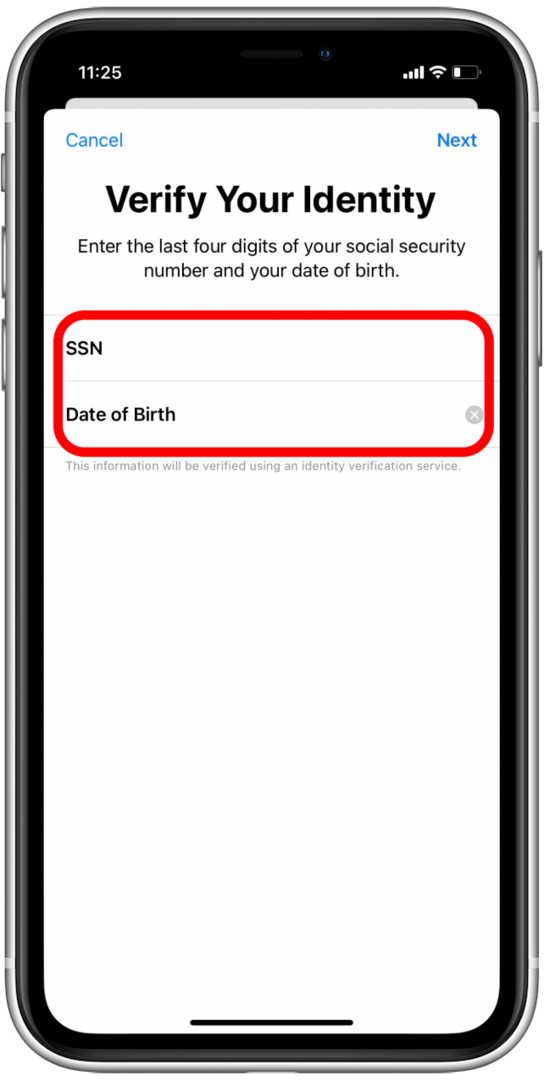
- Musluk Sonraki.

- Apple Cash'in kurulmasını bekleyin ve ardından öğesine dokunun. Tamamlandı.
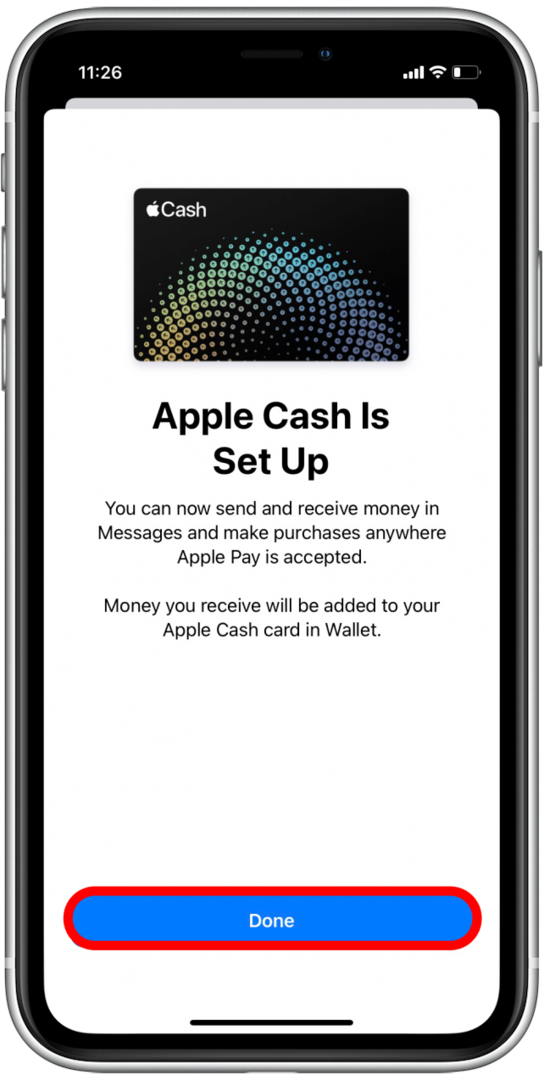
Apple Wallet'ta Apple Cash'e Para Ekleyin
Apple Cüzdan'ı kullanarak Apple Cash'e eklediğiniz para, Apple Cüzdanınızdaki varsayılan kartınızdan çekilir. geçtik Apple Cüzdan'da varsayılan bir kredi kartı nasıl ayarlanır.
- Aç Cüzdan uygulaması.

- Musluk elma nakit.
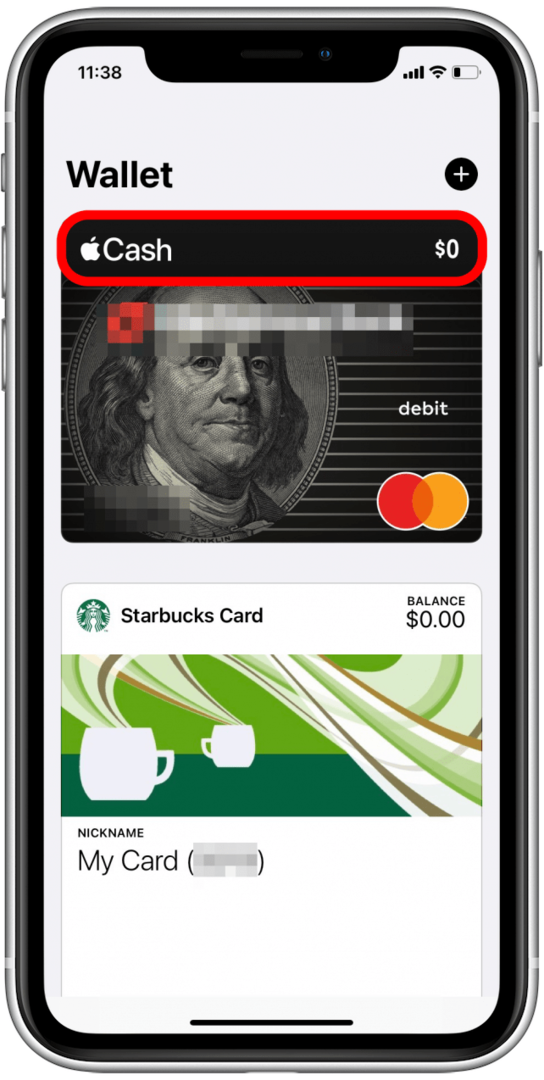
- öğesine dokunun. daha fazla simge.
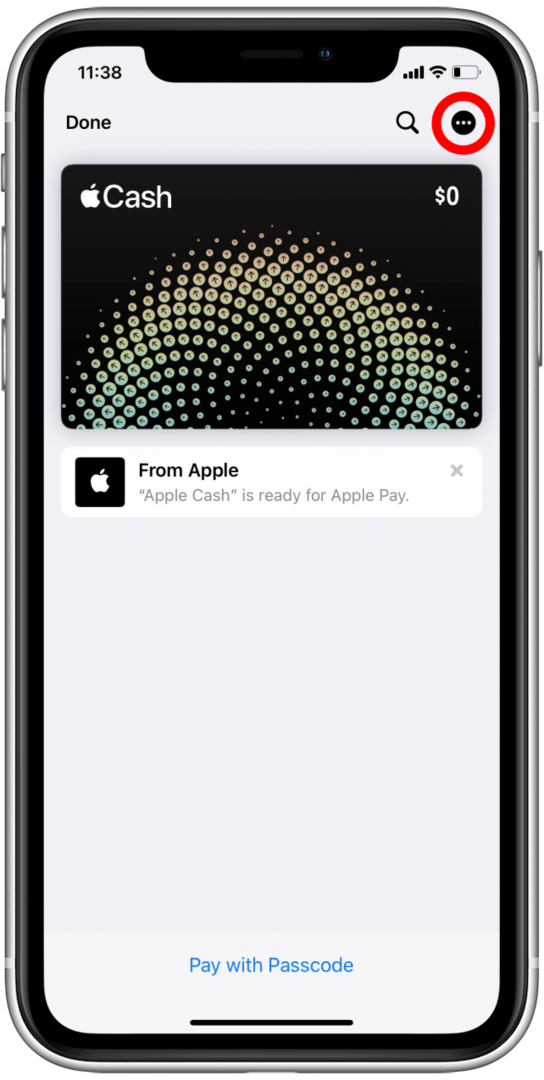
- Musluk Para Ekle.
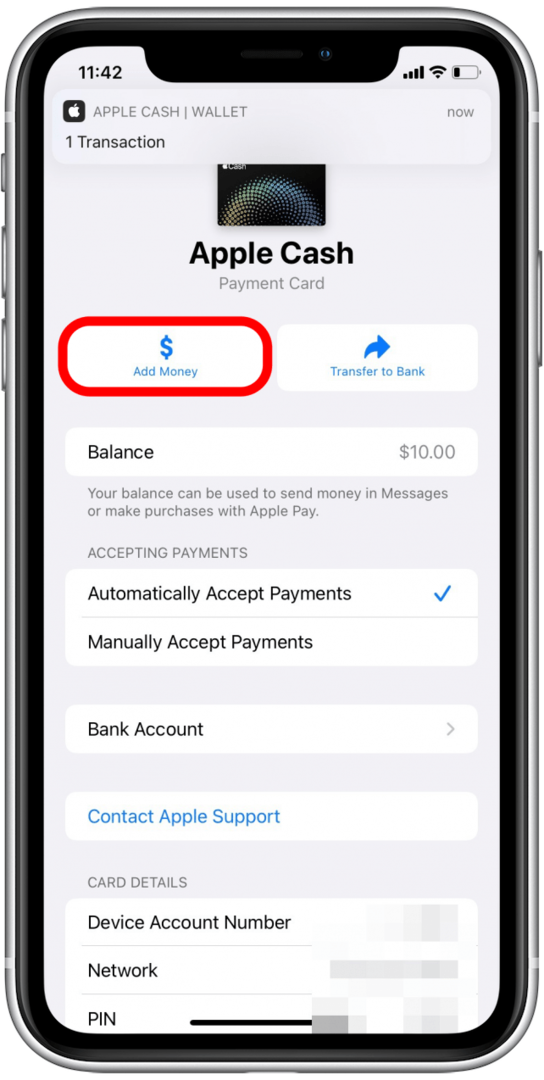
- Apple Cash'e eklemek istediğiniz para miktarını seçin.
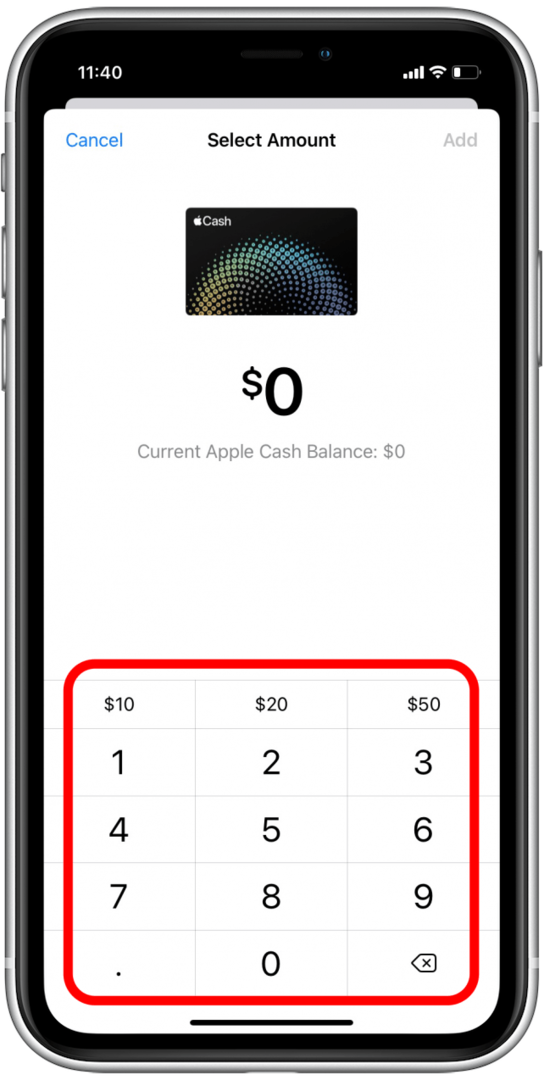
- Musluk Ekle.
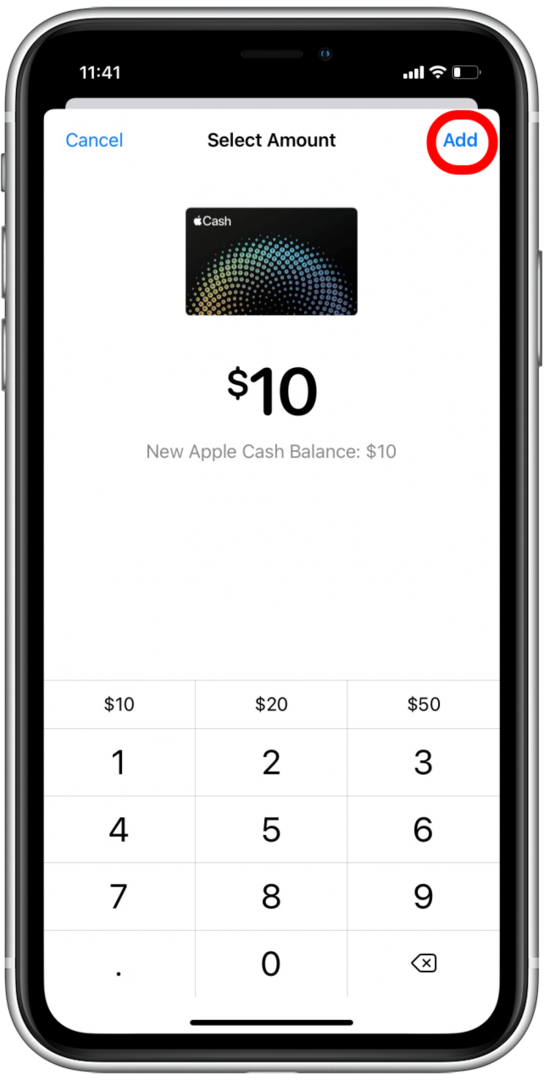
- Yan düğmeye veya Ana Sayfa düğmesine iki kez dokunarak onaylayın.
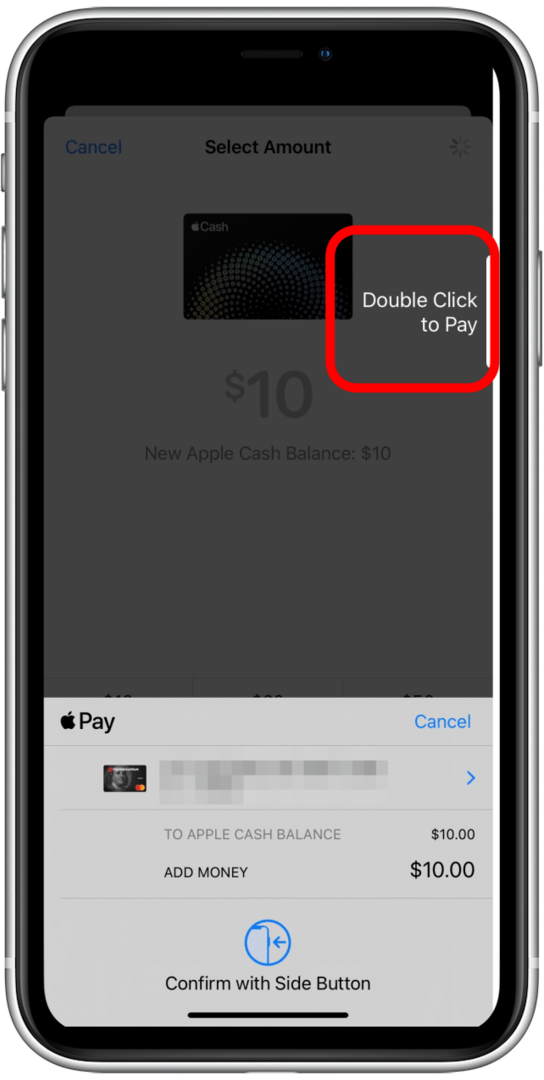
- Parola, Yüz veya Dokunmatik Kimlik ile onaylayın.
Para artık Apple Cash'te mevcut ve Mesajlar uygulamasında Apple Cash aracılığıyla ödeme gönderebilir veya alabilirsiniz.
Mağazada Apple Cash ile Öde
Apple Pay'i kabul eden herhangi bir fiziksel mağazada Apple Cash ile ödeme yapabilirsiniz.
- Apple Cüzdanınızı kullanarak bir kartı taramaya veya ödeme yapmaya hazır olduğunuzda, şunları yapabilirsiniz: iPhone'unuzdaki Ana Sayfa veya Yan düğmeye iki kez dokunarak Cüzdan'ı açın.
- Üzerine dokunun elma nakit.
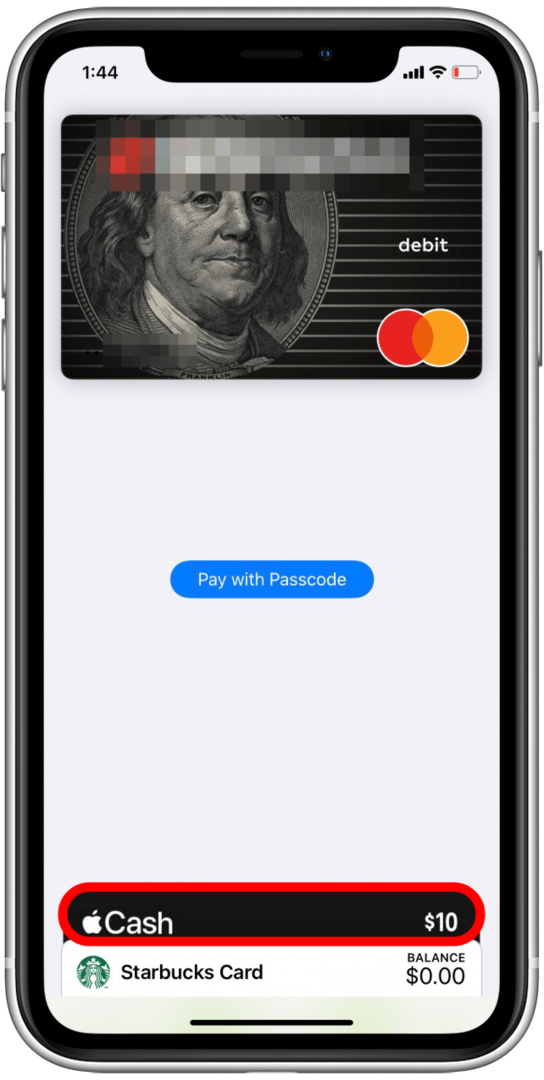
- Kayıtta geçiş kartınıza dokunun veya Şifre ile öde.